- Discord 음악 봇이 뒤처지는 것이 걱정 되십니까? 이 문제는 종종 음성 서버 지역과 관련이 있습니다.
- 아래 설명 된 단계를 사용하여 즉시 변경하십시오. 이를 위해서는 서버 소유자이거나 관리자 서버 권한이 활성화 된 역할이 있어야합니다.
- rythm 봇이 지연되는 경우 호스팅 서비스를 확인할 때 더 이상 시간을 낭비하지 마십시오.
- 또한 간단한 솔루션은 서버에 부담을주지 않도록 업그레이드하는 것입니다. 자체 호스팅 음악 봇이 사용할 수 있습니다.

- 핫 탭 킬러가있는 CPU, RAM 및 네트워크 리미터
- Twitch, Discord, Instagram, Twitter 및 Messenger와 직접 통합
- 내장 사운드 컨트롤 및 사용자 지정 음악
- Razer Chroma의 맞춤형 색상 테마 및 다크 페이지 강제 적용
- 무료 VPN 및 광고 차단기
- Opera GX 다운로드
불일치 채팅 및 다른 청중에게 노래를 재생할 수 있습니다. 그러나 때때로 Discord 음악 봇은 채팅 중에 지연을 시작할 수 있습니다.
이 문제는 Discord의 음성 서버로 인한 지연 문제로 인해 발생하는 것으로 보입니다. 봇 개발자에 따르면이 문제는 음성 서버 지역을 다른 지역으로 전환하여 해결할 수 있습니다.
이 기사에서는 Discord 음악 봇 지연 문제를 해결하기 위해 수행 할 수있는 단계를 살펴 봅니다.
Discord 음악 봇이 지연되지 않게하려면 어떻게해야합니까?
1. 음성 서버 지역 변경
- 음성 지역을 변경하려면 서버 소유자이거나 관리자 서버 권한이 활성화 된 역할이 있어야합니다.
- 권한이 있으면 Discord 서버에 로그인하십시오.
- 서버 이름 옆에있는 아래쪽 화살표 아이콘을 클릭합니다.
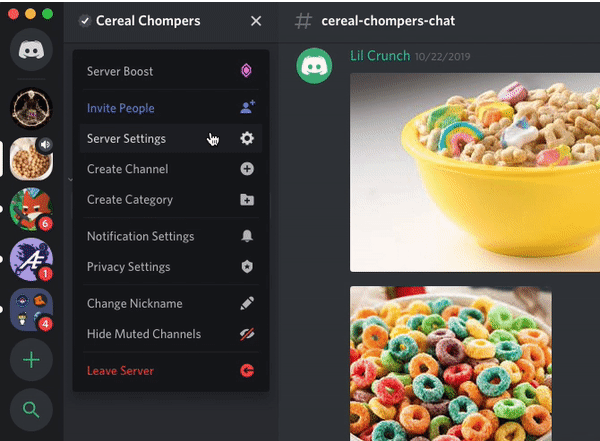
- 고르다 서버 설정 상황에 맞는 메뉴에서.
- 개요 탭에서 서버 지역 부분.
- 클릭 변화 아래 버튼 서버 지역.
- 이제 해당 지역에서 가장 가까운 서버를 선택하십시오.
- 딸깍 하는 소리 변경 사항 저장 변경 사항을 적용합니다.
변경 사항이 저장되면 음악 채팅이나 스트림에서 다시 봇을 사용하여 여전히 지연되는지 확인합니다. 대부분의 경우 서버 지역을 변경하면 Discord 음악 봇 지연 문제가 해결됩니다.
쪽지 및 통화 섹션에서 음성 서버 지역을 변경할 수도 있습니다. 방법은 다음과 같습니다.
- 오른쪽 상단 모서리에 현재 지역 이름을 표시하는 아래쪽 화살표 아이콘을 클릭합니다.
- 선호하는 음성 서버 지역을 선택하십시오.
- 그게 다입니다. Discord는 선택한 서버를 선호하는 음성 서버 지역으로 적용해야합니다.
물리적 위치가 서버에 가까울수록 지연 시간이 줄어든다는 것은 사실입니다. 그러나 훌륭한 핑을 가지고있는 것만으로는 충분하지 않습니다.
발견 한 친구 나 다른 사람들도 적절한 핑이 있어야합니다. 지연없는 경험.
Discord 서버의 사용자가 서로 다른 두 지역 또는 여러 지역의 사용자라면 친구와 중간 지점을 찾는 것이 좋습니다.
2. 호스팅 서비스 확인
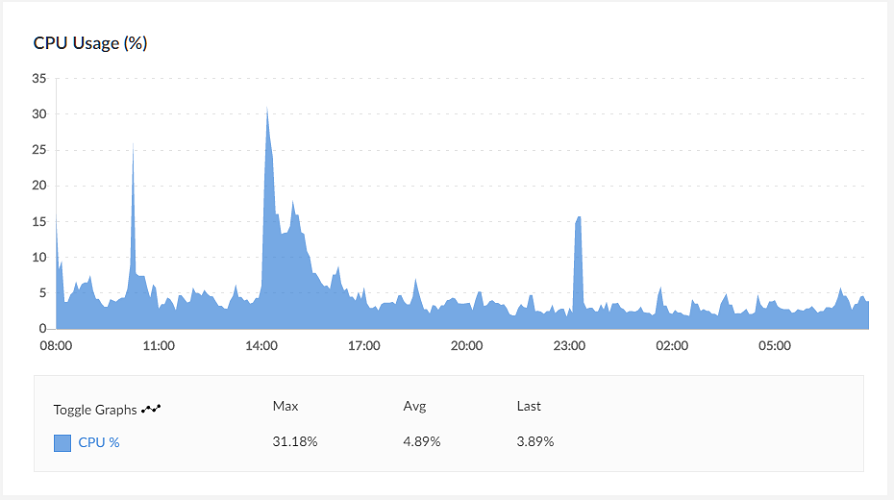
Discord를 호스팅하는 경우 음악 봇이 서버에 부담을 주는지 확인하십시오. 한 번에 많은 것을 업로드하려고하면 리소스가 음악 봇이 공격을받을 수 있습니다.
이로 인해 말더듬 및 지연 문제가 발생합니다. 문제가 지속되면 다른 Discord를 시도해보십시오. 음악 봇. 변경 음악 봇은 봇 제한으로 인한 지연 문제를 극복하는 데 도움이됩니다.
Discord 음악 봇 지연 문제는 일반적으로 서버 지연으로 인해 발생합니다. 음성 서버 지역을 변경하여 해결할 수 있습니다.
자체 호스팅 음악 봇의 경우 호스팅 리소스를 확인하고 서버에 부담을주지 않도록 업그레이드 할 수도 있습니다.
최고의 Discord 음악 봇을 찾고 계십니까? 최고의 선택을 포함한이 목록을 확인하십시오.
여러 사용자가 주장했듯이 Discord가 브라우저에서 소리를 재생하지 못하는 문제도 있습니다. 이 문제에 익숙하지 않다면 이것을 확인하십시오. 유용한 가이드 곧.
위의 팁과 요령이 유용 했습니까? 아래 의견란에 주저하지 말고 알려주십시오.

![[전체 수정] Discord Push to Talk가 게임에서 작동하지 않음](/f/2a2ceb336a2109b9220d7aa5ec50ac54.jpg?width=300&height=460)
![Discord 게임 감지가 작동하지 않음 [완전히 수정 됨]](/f/e6cce6df08f0409b63dfeb4fc82674e4.jpg?width=300&height=460)